Backup прозорци

За архивиране, има много различни програми на трети страни, ние също погледнете как да се възползват от това по стандартния начин.
Първо трябва да ви приготвя място в архивите на Разбира се най-безопасното място да се разглежда като външно устройство за съхранение или втори твърд диск, най-добрият вариант, по мое мнение, е USB твърд диск, но можете да използвате обикновен DVD (ако смуче, не е много информация), и на USB флаш устройство.
Желателно е да се дублира цялата информация. Така например, в допълнение към външни носители, също няма да е излишно да има копие от компютър, който щеше да бъде удобно, ако случайно изтриете нещо, можете да получите всичко обратно на мястото си.
Моля, не бъркайте Backup (резервно копие на данните на потребителя) от системния образ (архивиране системни файлове), въпреки че върши цялата работа на един и същи инструмент, наречен за архивиране и възстановяване.
Backup в Windows 7
Отидете на Старт в полето за търсене напишете, стартирайте помощната програма за архивиране намерен.
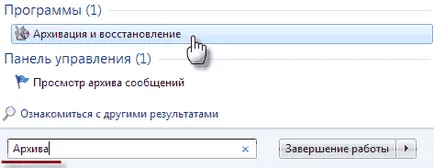
Ако вече сте конфигурирали Backup, но вие искате да я промените след това щракнете върху Редактиране на настройките се появяват един прозорец.
Вижте също: Опасност! Безплатен Wi-Fi връзка

Показват малък прозорец с известие за подготовка на инструменти.

Изберете диск, за да запишете файла, например, аз имам този флаш устройство, щракнете върху Next.
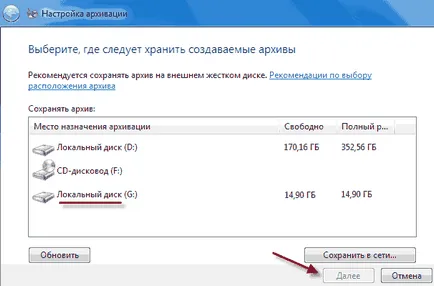
По-добре е да изберете Искам да си избера, защото всичко е подкрепено както е необходимо и не е нужно всички профили, ако не разполагате с такъв, също ще отиде в архива.
Ето защо, ние избираме това, което трябва да се намали времето и мястото. След като изберете кликнете Next.
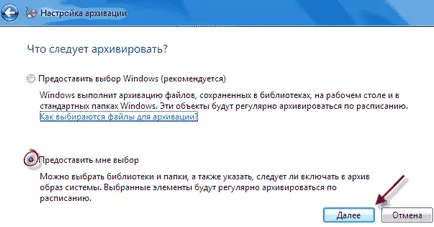
Както се вижда от примера съм избрал в профила си, само на библиотеката, други досиета и сметки, не ме интересуват. Възможно е също така да се уточни избора си относно правото кликнете два пъти върху папката отворете го отмятат на файловете, които са важни.
Това е, което виждате на диск (D) не исках той да избере мен напълно е само папка 2 Разбира се, това е аз и подчерта всичко друго не ми трябва. Отново, кликнете Next.
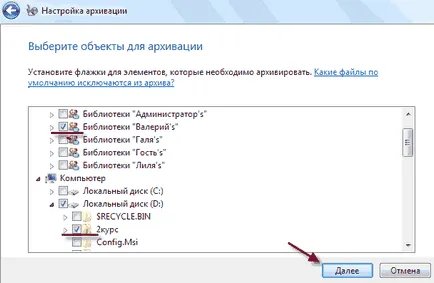
Тук ние виждаме нашите програмирани файлове за архивиране, които са били избрани в предходната стъпка. Кликнете върху Редактиране на график.
Честотата се определя от това колко често се добавят нови документи и файлове обикновено са веднъж месечно е достатъчно общ потребител с дните от седмицата и времето, и така всичко е ясно.
Ако отметката не е Архивиране сложи нещо, което правите за себе си, по свое усмотрение, да се коригира, като натиснете OK.
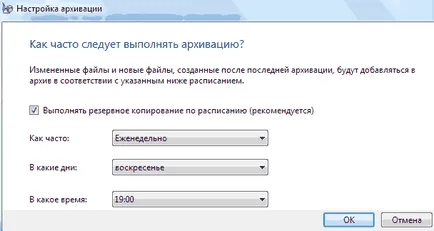
Сега отново предишния прозорец ще се появи да ви пита за запазване на настройките и пуснете архивиране или Запис и изход, във всеки случай са съгласни.
Когато започнете архивирането ще ви покаже напредъка на изпълнението му, както се вижда на снимката.
Вижте също: Как да защитите компютъра си от вируси
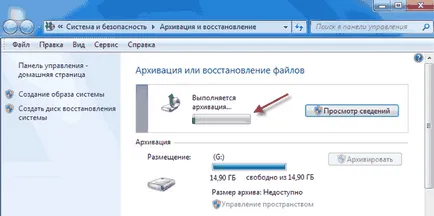
Как да изпълните операция по архивиране ръчно
С автоматичното включване на всички ясно създаде желаните опции и забравят, но как да стартирате своя?
Тук просто се повтаря първата стъпка, чрез започнете да търсите за полезност кликнете върху бутона Backup не се забравя, за да вмъкнете този медии, както и всички процесът продължи, както е показано на снимката по-горе.
Между другото, дори и да зададете автоматично архивиране, тя може да се движи и се определя от плана.

Възстановяване на файлове от архива
За да направите това, отидете вече е запознат път от менюто Start ⇒ Архивиране и възстановяване на бутон, за да отворите това кликнете Recover My Files.
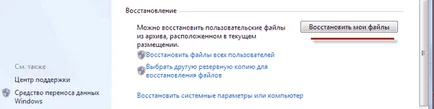
След това ни даде възможност да избирате датата на резервната, да търсите определен файл чрез лентата за търсене или да прегледате всички файлове и папки.
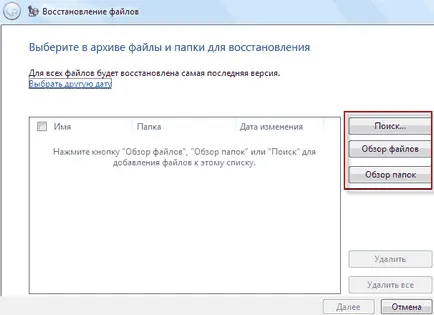
Намерете това, което търсите кликване Добавяне на файлове

Вие може да бъде инсталиран в първоначалното местоположение или изберете друг, Restore.
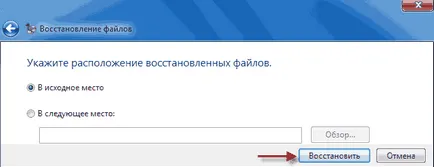
След това, обектът ще бъде на мястото, което сте въвели.
Премахване на старата архива
След няколко години или дори месеци се натрупва огромен брой файлове, които могат значително да се намалят на диск памет, както и необходимостта от тях вече така че можете да се отървете от на първо място. Изберете Управление на връзките Space.
Валери Семьонов, moikomputer.ru
Не толкова отдавна беше вирус на компютъра, който криптира файлове на случаен принцип на твърди дискове, включително и информация за база 1в. Аз забелязах, че файловете на вируса не е докоснаха и аз успешно възстановена файлове преди седмица.
въпрос, вирусът просто не е имал време да се справи с архивни файлове и аз бях щастлив, или моето предположение е вярно, и архивни данни не могат да се променят всеки вирус или нещо?
Здравейте Александър Само специализиран вирус да пробие в архивите може да проникне през тях, както и всички файлове в повечето случаи ще останат непокътнати като вашия случай.